Heim >Software-Tutorial >Computer Software >So ändern Sie die Hintergrundfarbe der Benutzeroberfläche in CorelDraw X4 - So ändern Sie die Hintergrundfarbe der Benutzeroberfläche in CorelDraw X4
So ändern Sie die Hintergrundfarbe der Benutzeroberfläche in CorelDraw X4 - So ändern Sie die Hintergrundfarbe der Benutzeroberfläche in CorelDraw X4
- 王林nach vorne
- 2024-03-06 08:10:05618Durchsuche
Der PHP-Editor Banana stellt Ihnen ausführlich vor, wie Sie die Hintergrundfarbe der Benutzeroberfläche von CorelDraw X4 ändern. In CorelDraw X4 kann das Ändern der Hintergrundfarbe der Benutzeroberfläche die Arbeitseffizienz verbessern und die Benutzeroberfläche besser an persönliche Vorlieben anpassen. Mit einfachen Vorgängen können Sie die Hintergrundfarbe der Benutzeroberfläche einfach anpassen, um Ihre Arbeitsoberfläche komfortabler und fokussierter zu gestalten. Als Nächstes zeigen wir Ihnen Schritt für Schritt, wie Sie die Hintergrundfarbe der Benutzeroberfläche in CorelDraw X4 ändern, damit Ihr Design reibungsloser funktioniert!
Öffnen Sie CorelDRAW und klicken Sie auf „Layout“ – „Seitenhintergrund“.
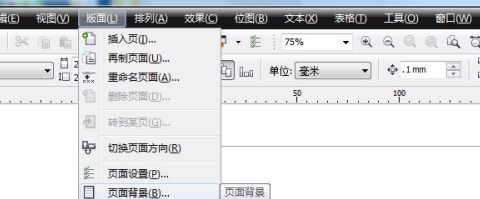
Das Dialogfeld „Optionen“ wird angezeigt.
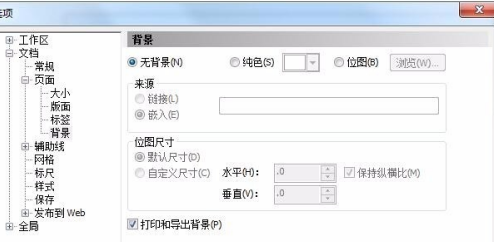
Wenn Sie einen einfarbigen Hintergrund benötigen, klicken Sie auf „Volltonfarbe“ und wählen Sie eine Farbe als Hintergrund aus.
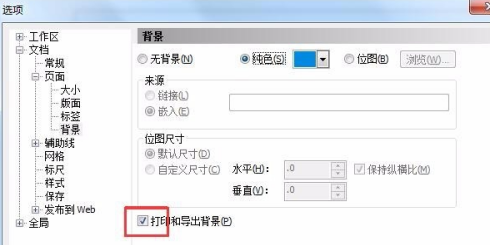
Wenn Sie den Hintergrund drucken und exportieren müssen, aktivieren Sie unten die Option „Hintergrund drucken und exportieren“.
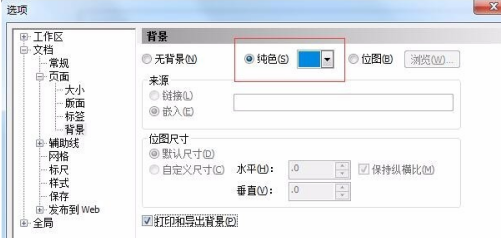
Wenn Sie ein Bild als Hintergrund benötigen, klicken Sie auf „Bitmap“.
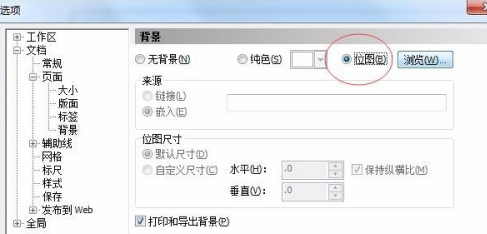
Klicken Sie auf „Durchsuchen“ und wählen Sie ein Bild auf Ihrem Computer aus.

Klicken Sie auf „Importieren“ und die Hintergrundfarbe der Benutzeroberfläche wird erfolgreich geändert.

Das obige ist der detaillierte Inhalt vonSo ändern Sie die Hintergrundfarbe der Benutzeroberfläche in CorelDraw X4 - So ändern Sie die Hintergrundfarbe der Benutzeroberfläche in CorelDraw X4. Für weitere Informationen folgen Sie bitte anderen verwandten Artikeln auf der PHP chinesischen Website!

